

Av Vernon Roderick, Senast uppdaterad: January 5, 2023
En video är en visning av rörliga visuella bilder i kombination med text, ljud, animationer, bilder, specialeffekter och annat innehåll som du kan spela upp, sända, kopiera, redigera och spela in.
Videor finns i olika storlekar och orienteringar, till exempel vertikalt eller horisontellt. I den här självstudieguiden visar vi dig hur du redigerar iMovie vertikal video använder IOS-video. Det här programmet är endast tillgängligt på iOS-enheter som iPhone och iPad.
Del 1. Vad är iMovie Video EditorDel 2. För- och nackdelar med iMovie Video EditorDel 3. Hur man använder iMovie Vertical Video
iMovie är ett videoredigeringsprogram som endast är tillgängligt för iOS-enheter som iPhone och iPad. Den kräver iOS-versioner 13.4 eller senare och är tillgänglig på flera språk. iMovie-appen är gratis för iOS-enheter. Men du kan överföra videor från iOS-enhet till Android-enhet via programvara.
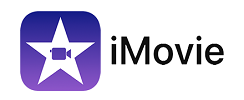
Du kan skapa videoklipp från befintliga foton och videor på dina iOS-mobilenheter och komplettera dem på din Mac-enhet. Du kan också redigera befintliga videor, ändra orienteringen från horisontellt till vertikalt, få vertikala iMovie-videor, använda specialeffekter och förvandla dem till spektakulära filmer och trailers i Hollywood-stil.
Här är funktionerna och fördelarna med iMovies videoredigeringsprogram:
Du kan välja bland 14 tillgängliga trailermallar från toppkompositörer, anpassa skådespelarnas namn, filmstudiologotyper och filmkrediter för att skapa vackra trailers i Hollywood-stil.
Du kan också spela in videor för dina trailerfilmer. Dessutom kan du skapa vackra filmer från åtta unika teman med tio Apple-designade videofilter. Den har ett brett utbud av funktioner för att skapa specialeffekter, övergångar, ljudspår, slow motion, snabbspolning framåt, ljudeffekter och eget berättarröst. Ändra videons riktning, skaffa vertikal iMovie-video.
Videorna kan enkelt delas till e-post och meddelanden, sociala medier, via AirDrop och iCloud Drive. Videofilerna kan också bekvämt överföras mellan olika iOS-enheter.
Här är nackdelarna med iMovie-videoredigeraren:
Videoredigeringsappen iMovie fungerar bara i bildförhållandet 16:9. Det skulle vara lite svårt för en nybörjare att använda programvaran. Dess betalversion kostar 4.99 $.
Det här avsnittet ger en steg-för-steg-process som guidar dig om hur du använder iMovie Vertical Video Editor-appen på dina iOS-mobilenheter.
Så här redigerar du vertikala videor med iMovie Vertical Video Editor-appen:
Steg 01: Starta iMovie-appen. Gå sedan till fliken Videor, välj det videoklipp som du vill redigera, tryck på knappen Dela.
Steg 02: Tryck på Skapa film, välj Skapa ny film. Rotera sedan videon vertikalt till önskad orientering. När videon är på tidslinjen, tryck på knappen Beskär.
Steg 03: Uppe till höger, tryck på knappen Rotera för att göra videon vertikal. Tryck på Klar, tryck sedan på knappen Dela, välj Spara video.

Så här redigerar du horisontella videor med iMovie Vertical Video Editor-appen:
Steg 01: Starta iMovie-appen på din iOS-enhet eller Mac-dator.
Steg 02: Skapa ett nytt projekt genom att trycka på +-ikonen.
Steg 03: Välj det vertikala videoklippet som du vill redigera.
Steg 04: När videon är laddad, tryck på knappen Rotera för att göra videon horisontell.
Steg 05: Redigera videon.
Steg 06: Tryck på knappen Exportera för att exportera den redigerade videon.
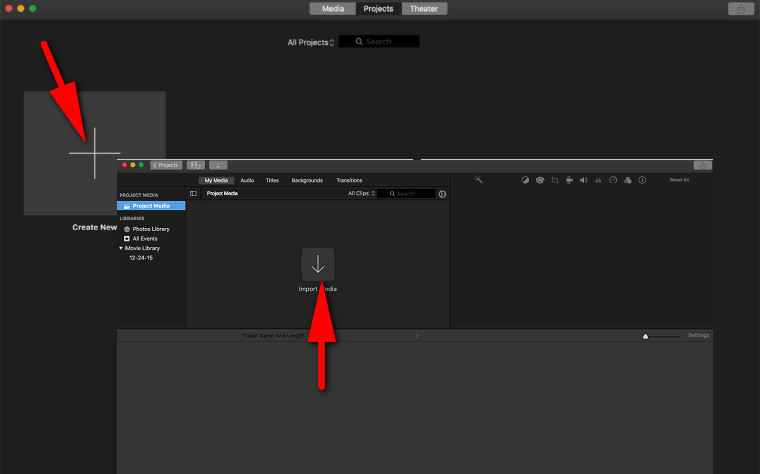
Om du vill göra videon vertikal, rotera den för att göra den vertikal. Du kan också ändra orienteringen på videon med QuickTime.
Folk läser också5 bästa filöverföringsprogram 2023Hur man överför ljud från iPhone till Android-telefon
Videor är en del av vårt liv. Vi fångar våra vardagliga ögonblick och sätter ihop dem till en visuell representation av videor och filmer. Videor är av olika typer, format och storlekar. När du vill visa en video i vertikalt läge kan du ändra orienteringen med hjälp av verktyg för videoredigering.
En av dessa är iMovie som endast är tillgänglig på iOS-enheter som iPhone och iPad. Den här självstudieguiden presenterar de detaljerade stegen för hur du skapar och redigerar en vertikal iMovie-video där du kan lägga till specialeffekter, ljudspår och många andra funktioner.
Lämna en kommentar
Kommentar
Telefonöverföring
Överför data från iPhone, Android, iOS och dator till var som helst utan förlust med FoneDog Phone Transfer. Som foto, meddelanden, kontakter, musik, etc.
Gratis nedladdningHeta artiklar
/
INTRESSANTTRÅKIG
/
ENKELSVÅR
Tack! Här är dina val:
Utmärkt
Betyg: 4.7 / 5 (baserat på 63 betyg)